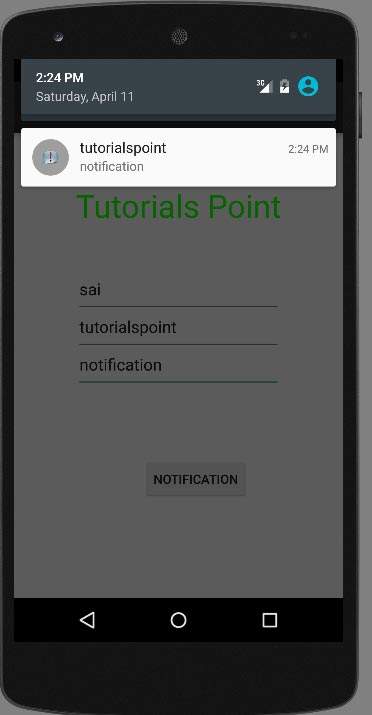oznámení je zpráva, kterou lze zobrazit pro uživatele mimo vaši žádost je normální UI. V systému android si můžete velmi snadno vytvořit vlastní oznámení.
Android poskytuje třídu NotificationManager pro tento účel. Chcete-li používat tuto třídu, musíte vytvořit instanci objektu této třídy vyžádáním systému android pomocí metody getSystemService (). Jeho syntaxe je uvedena níže−
NotificationManager NM;NM=(NotificationManager)getSystemService(Context.NOTIFICATION_SERVICE);
Po, že budete vytvářet Oznámení prostřednictvím Oznámení třídy a určit jeho atributy, jako je ikona,název a čas e.t.c. Jeho syntaxe je uvedena níže−
Notification notify = new Notification(android.R.drawable.stat_notify_more,title,System.currentTimeMillis());
další věc, kterou musíte udělat, je vytvořit PendingIntent předáním kontextu a záměru jako parametr. Tím, že PendingIntent na jinou aplikaci, udělujete mu právo provést operaci, kterou jste zadali, jako by druhá aplikace byla sami.
PendingIntent pending = PendingIntent.getActivity(getApplicationContext(), 0, new Intent(),0);
poslední věc, kterou musíte udělat, je zavolat setLatestEventInfo způsob Oznámení třídy a projít čekající záměr spolu s oznámením předmět a tělo detaily. Jeho syntaxe je uvedena níže. A nakonec zavolejte metodu notify třídy NotificationManager.
notify.setLatestEventInfo(getApplicationContext(), subject, body,pending);NM.notify(0, notify);
kromě metody notify existují i jiné metody dostupné ve třídě NotificationManager. Jsou uvedeny níže−
| Sr.Ne | Metoda & popis |
|---|---|
| 1 |
zrušit(int id) Tato metoda zrušit dříve zobrazí oznámení. |
| 2 |
zrušit (řetězec tag, int id) tato metoda také zruší dříve zobrazené oznámení. |
| 3 |
cancelAll() Tato metoda zruší všechny dříve zobrazené upozornění. |
| 4 |
oznámit(int id, Oznámení, oznámení) Tato metoda post oznámení se zobrazí ve stavovém řádku. |
| 5 |
oznámit(String tag, int id, Oznámení, oznámení) Tato metoda také přidat oznámení se zobrazí ve stavovém řádku. |
příklad
níže uvedený příklad ukazuje použití třídy NotificationManager. To přepravky základní aplikace, která vám umožní vytvořit oznámení.
Chcete-li experimentovat s tímto příkladem, musíte jej spustit na skutečném zařízení nebo v emulátoru.
| Kroky | Popis |
|---|---|
| 1 | Budete používat Android studio k vytvoření aplikace pro Android, pod packagecom.příklad.sairamkrishna.moje žádost. |
| 2 | upravit src / MainActivity.soubor java pro přidání kódu oznámení. |
| 3 | Upravit rozvržení XML soubor res / layout / activity_main.xml přidat libovolnou komponentu GUI v případě potřeby. |
| 4 | Spusťte aplikaci a vyberte spuštěné zařízení android, nainstalujte do ní aplikaci a ověřte výsledky. |
zde je obsah MainActivity.Jáva.
V následujícím kódu abc označuje logo tutorialspoint.com
Zde je obsah activity_main.xml
zde je obsah Androidmanifestu.datum.
zkusme spustit naši aplikaci. Chcete-li spustit aplikaci z aplikace Android studio, otevřete jeden ze souborů aktivit vašeho projektu a na panelu nástrojů klikněte na ikonu Spustit  . Před spuštěním aplikace se aplikace Android studio zobrazí následující okno a vyberte možnost, kam chcete aplikaci Android spustit.
. Před spuštěním aplikace se aplikace Android studio zobrazí následující okno a vyberte možnost, kam chcete aplikaci Android spustit.
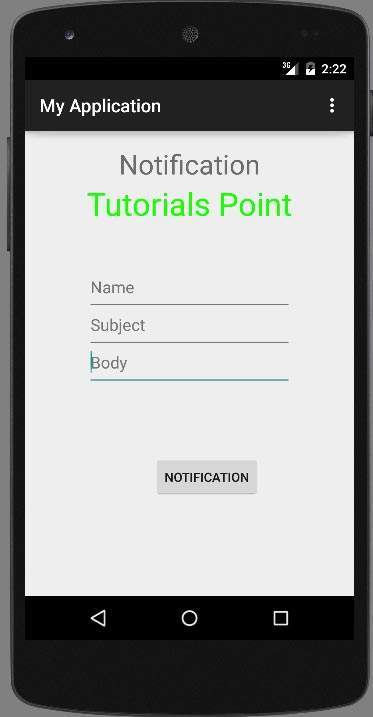
nyní vyplňte pole s názvem, předmětem a tělem. To je znázorněno níže na obrázku−
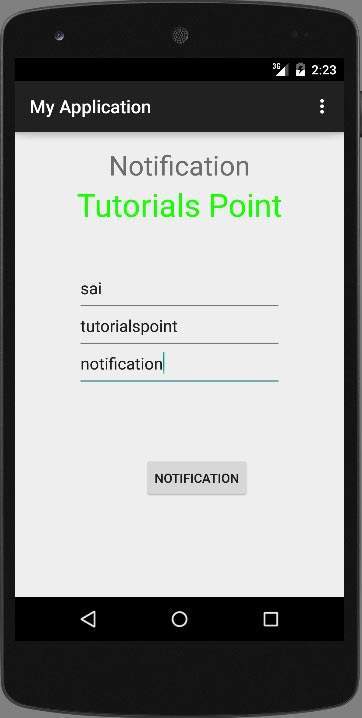
Nyní klikněte na tlačítko Upozornit a v horním oznamovacím panelu se zobrazí oznámení. Bylo ukázáno níže−
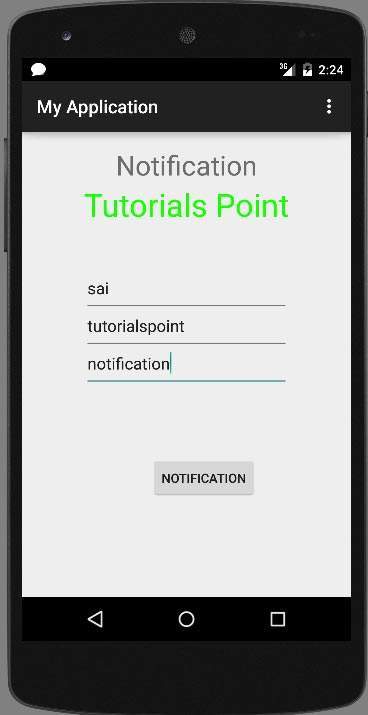
Nyní přejděte dolů na oznamovací lištu a podívejte se na oznámení. Bylo to uvedeno níže na obrázku−